HP DeskJet 2700系列 使用无线网络连接安装驱动
来源:网络收集 点击: 时间:2024-03-12打开任意浏览器,在网址栏输入惠普官网后回车进入页面,在网页右上角找到支持--软件与驱动程序,选择打印机。
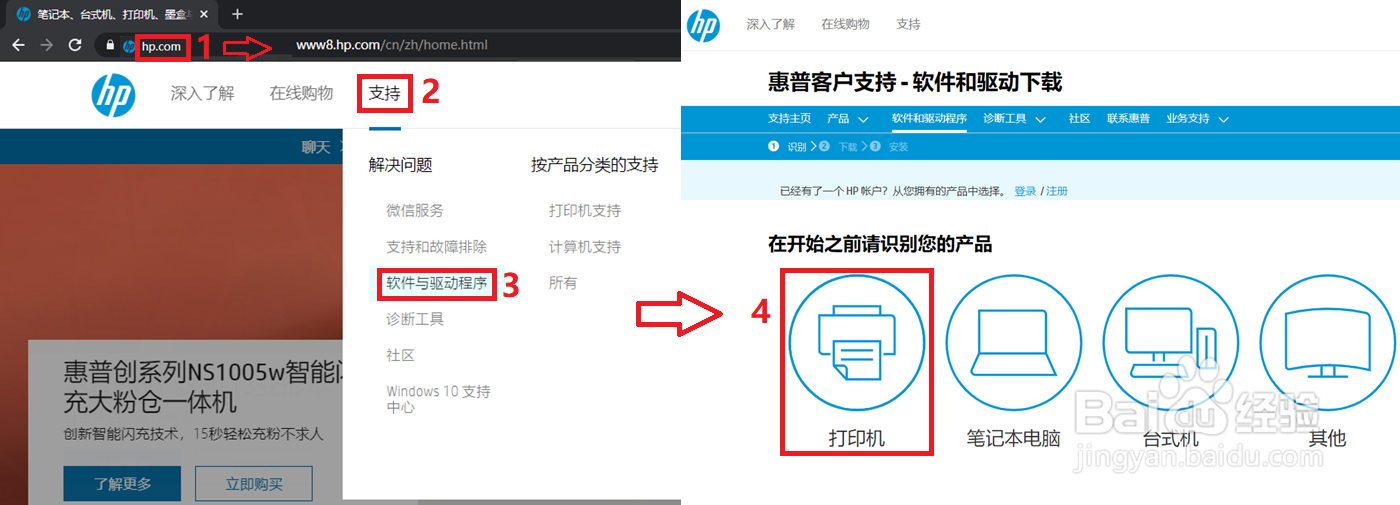
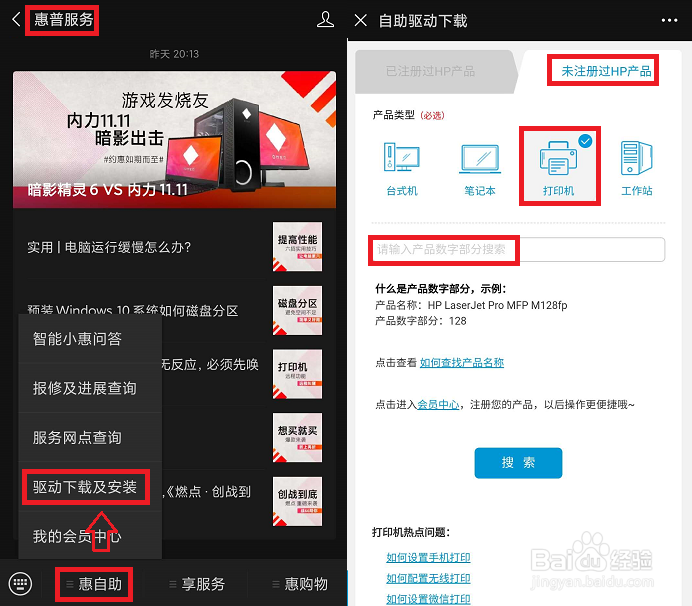 2/18
2/18输入打印机名称(以DJ 2775为例),点击提交。
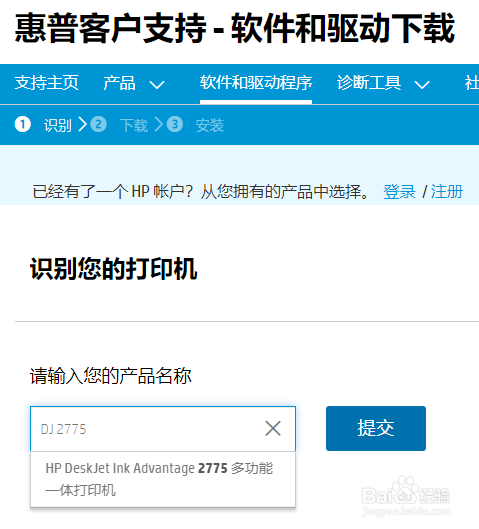 3/18
3/18操作系统建议选择WIN7(哪怕是WIN10系统)进入驱动下载页面,点击软件--实用程序中设置软件的下载按钮。
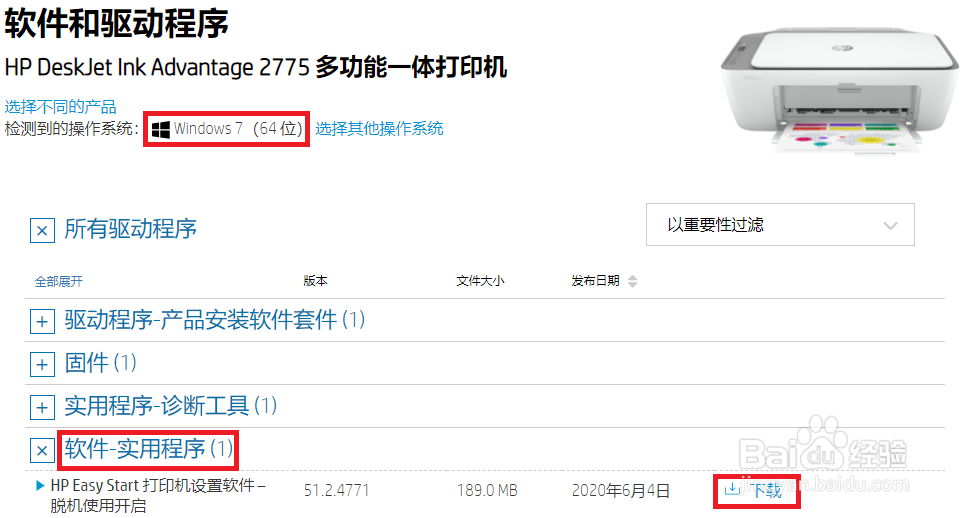 4/18
4/18下载驱动,右键解压成文件夹(需电脑安装解压软件),建议将驱动放入文件夹内再解压,解压后打开其中的Driver文件夹。
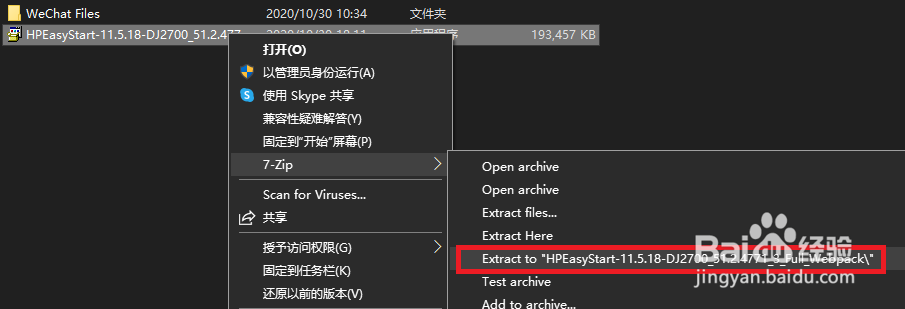 5/18
5/18打开Driver文件夹内的Setup文件,双击运行,点击使用CD进行设置。
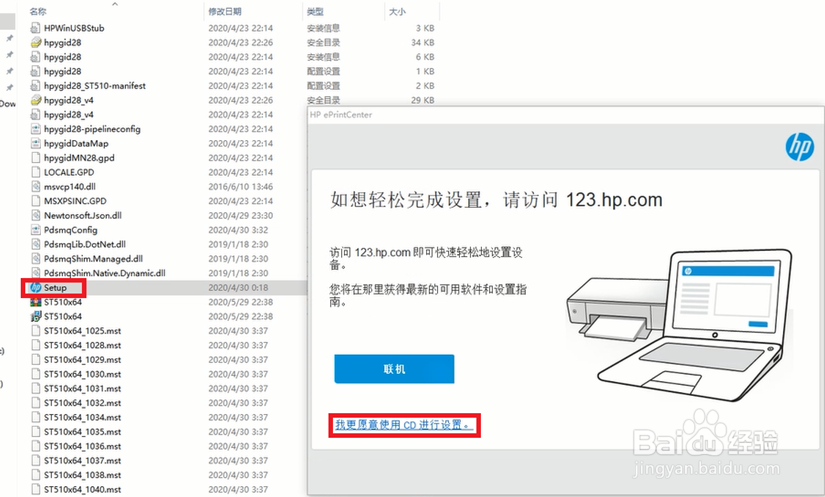 6/18
6/18出现安装界面,点击继续。
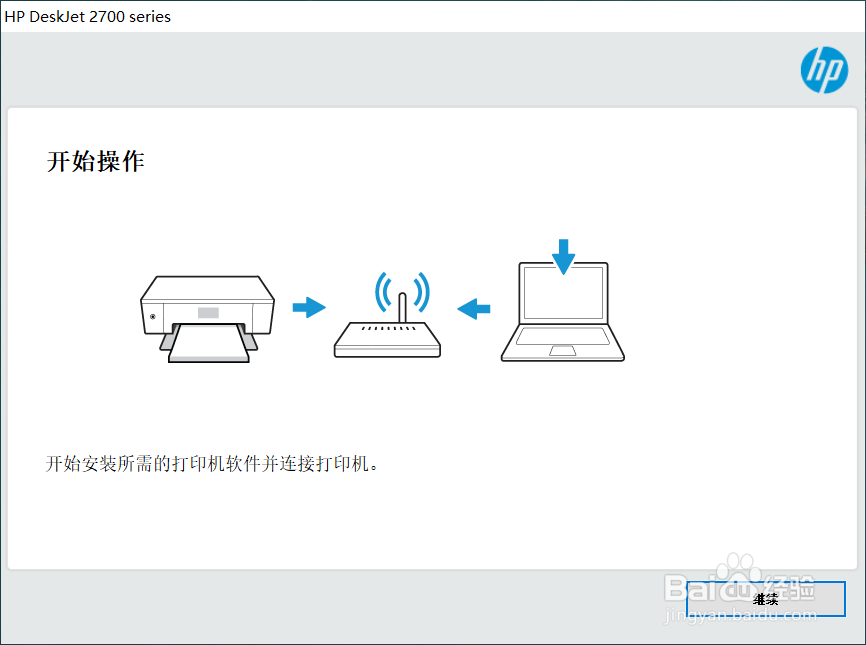 7/18
7/18在“我已阅读…”的安装协议前的方框内打钩后点击下一步。
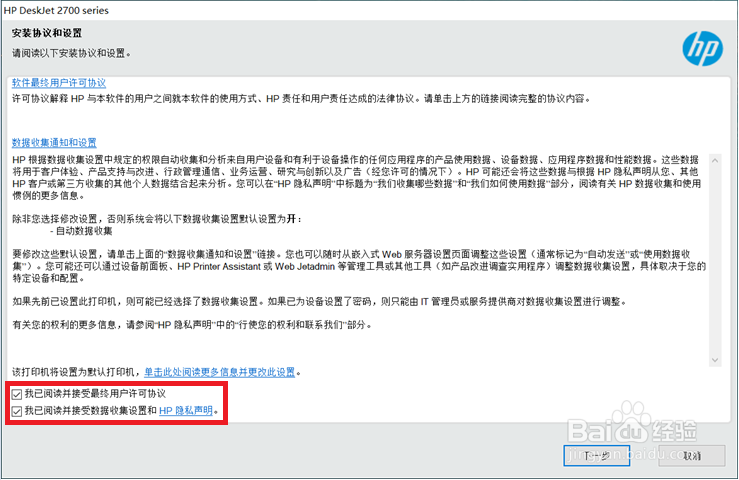 8/18
8/18等待驱动软件预安装。
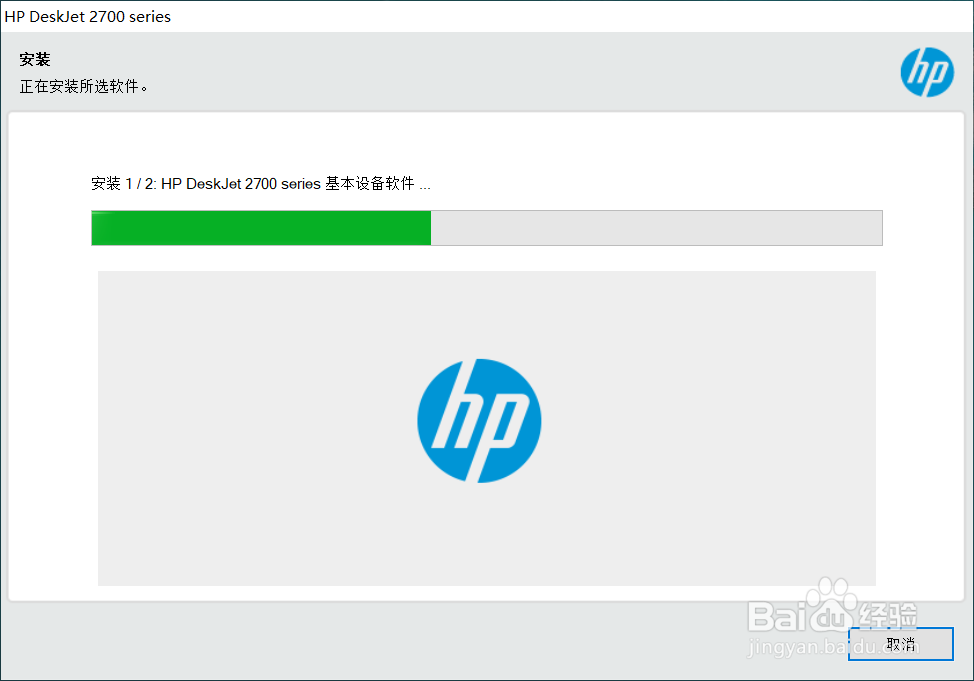 9/18
9/18现配置连接选项,此处选择手动设置。
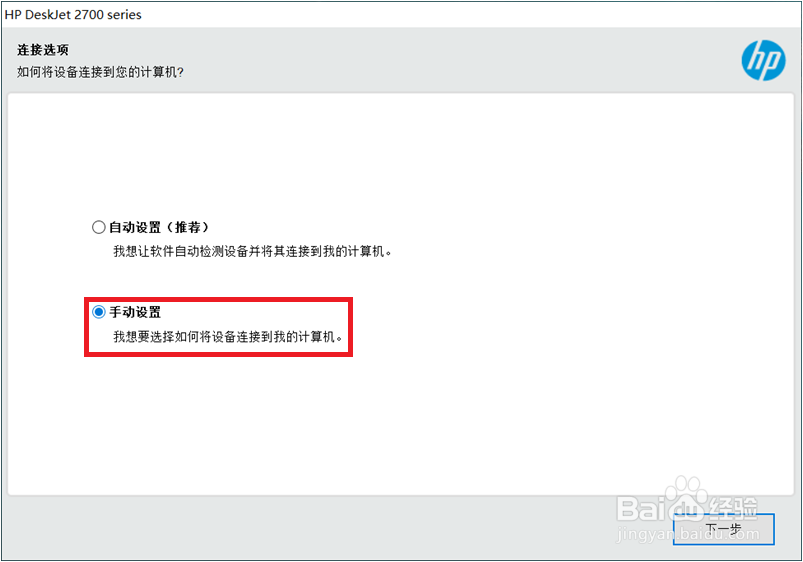 10/18
10/18连接选项选择无线,点击下一步。
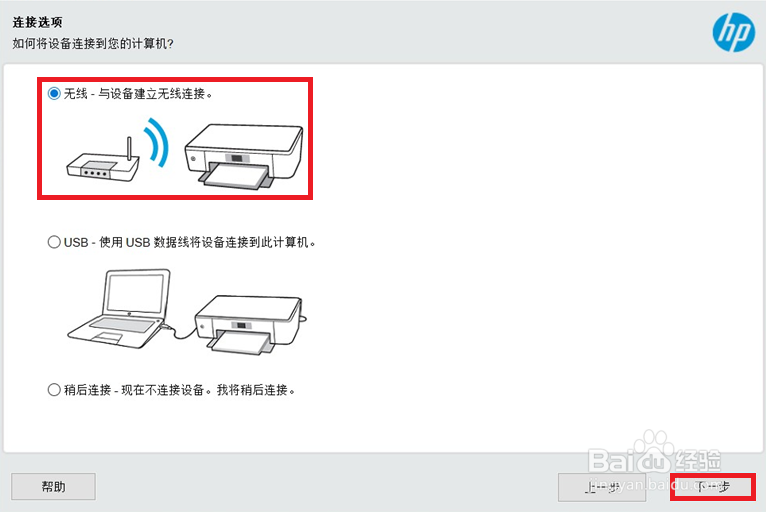 11/18
11/18由于打印机尚未连接无线,出现使用USB连接的无线设置提示,按提示连接USB线、不要勾选方框内选项。
 12/18
12/18连接USB后等待驱动继续安装。
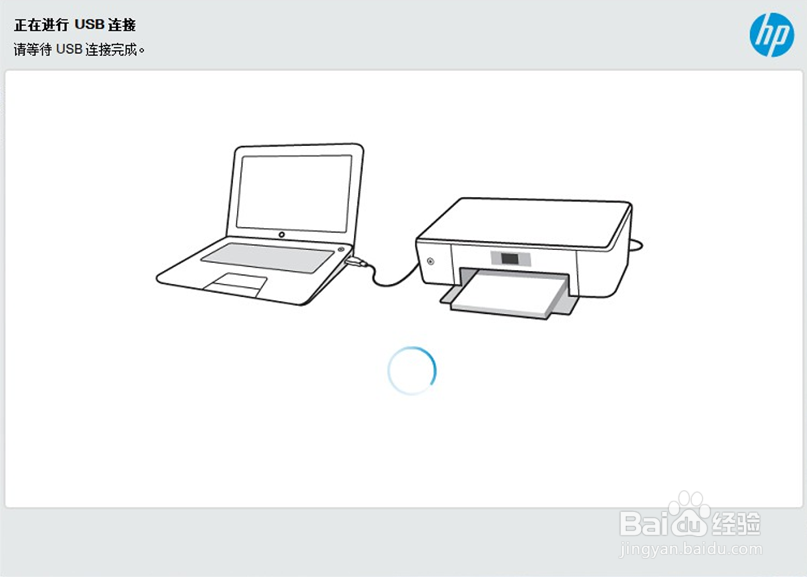 13/18
13/18检测到电脑当前连接的无线信号,选择“是,我想使用此网络”后点击下一步。
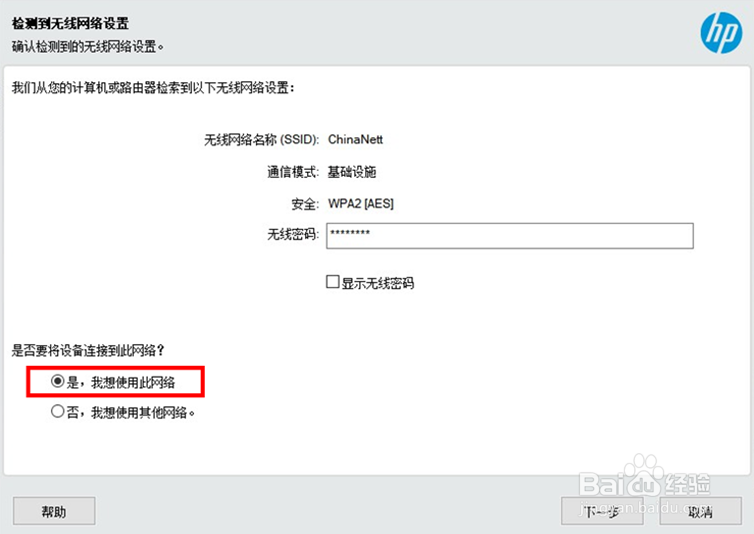 14/18
14/18等待配置完成。
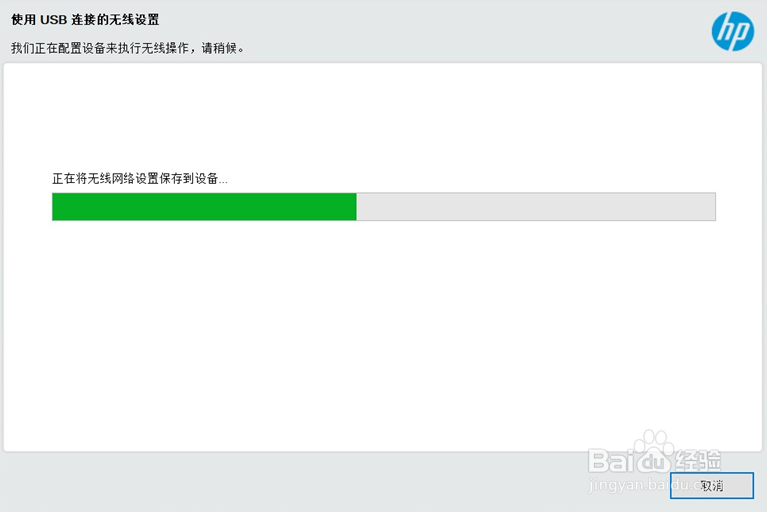 15/18
15/18无线设置完成,按提示断开USB连接,点击下一步等待继续安装。
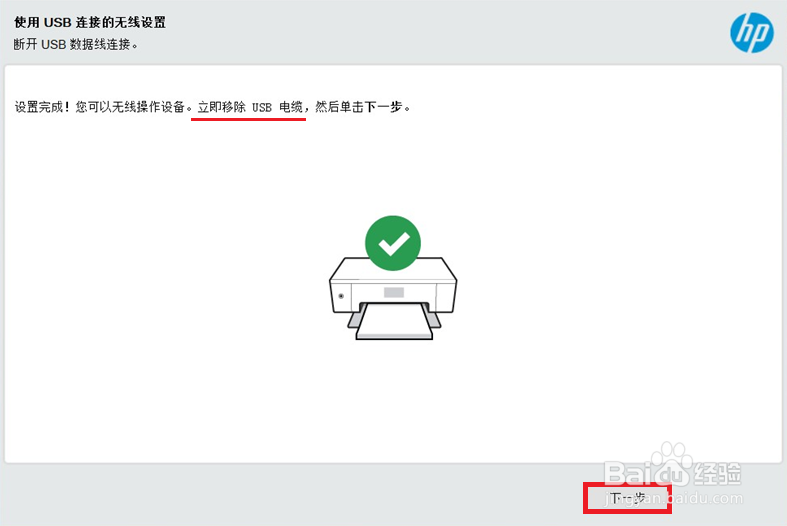 16/18
16/18出现墨盒保护功能设置,如没有特别需要请选择禁用墨盒保护,点击下一步。
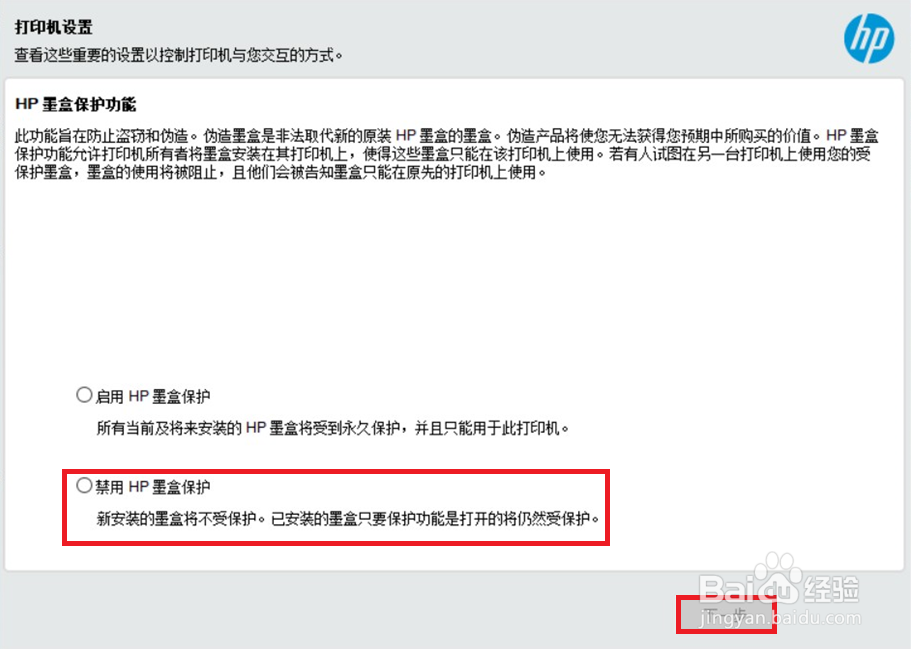 17/18
17/18出现设备信息填写,按提示填写后点击下一步(图中为示例填写)。
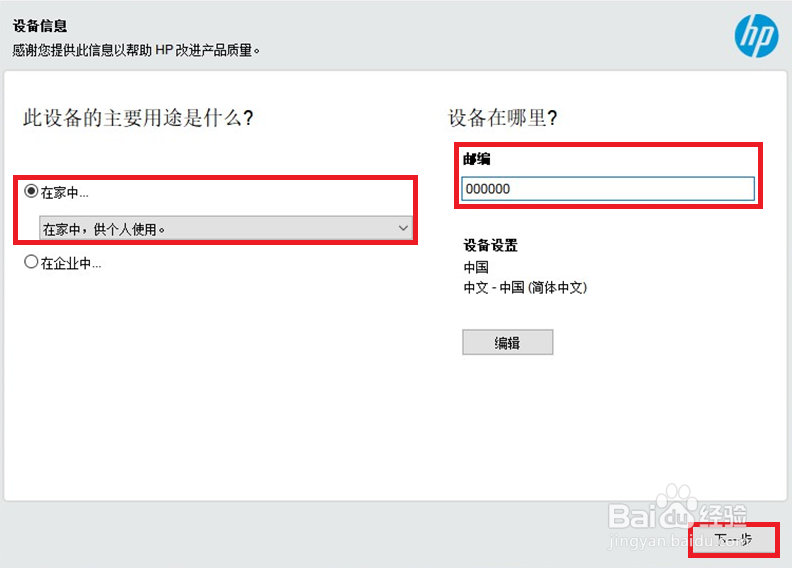 18/18
18/18提示打印机设置完成,点击完成关闭窗口即可。此时打印机已经连接到无线网络,如有其它电脑需要使用,请同样方法安装无线驱动,不需要连接USB电缆。
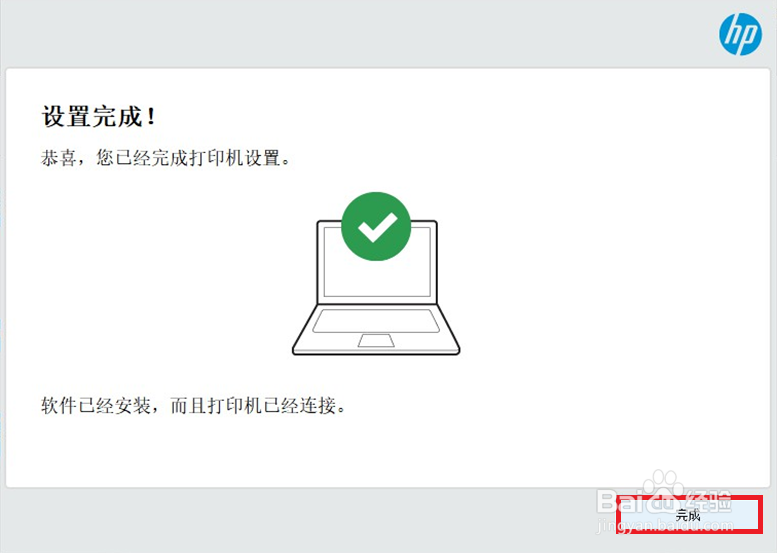
版权声明:
1、本文系转载,版权归原作者所有,旨在传递信息,不代表看本站的观点和立场。
2、本站仅提供信息发布平台,不承担相关法律责任。
3、若侵犯您的版权或隐私,请联系本站管理员删除。
4、文章链接:http://www.1haoku.cn/art_327623.html
 订阅
订阅